8 альтернатив Mac Time Machine для резервного копирования ваших данных
Time Machine предустановлена на каждом Mac. Он готов к работе и является отличным вариантом для резервного копирования вашего компьютера на внешний жесткий диск. Но есть и множество других вариантов, и многие из них имеют функции, с которыми стандартное приложение для резервного копирования Apple просто не может конкурировать.
Вот несколько отличных альтернатив Time Machine для резервного копирования вашего Mac.
Что не так с машиной времени?
Time Machine – отличный способ создавать инкрементные резервные копии вашего Mac. По большей части это эффективно и надежно. Однако в нем отсутствуют некоторые важные функции.
Самая большая отсутствующая функция – это клонирование диска, когда вы создаете точную копию всего жесткого диска. После клонирования диска можно загрузиться с резервного диска, если компьютер выйдет из строя, что позволит вам получить доступ ко всем своим данным без необходимости что-либо восстанавливать.
Еще один недостаток Time Machine заключается в том, что он не позволяет вам выбирать, как часто выполнять резервное копирование определенных файлов. Если вы хотите установить разные расписания для резервного копирования разных частей вашего Mac, вам нужно вместо этого использовать альтернативу Time Machine.
Конечно, эти проблемы не являются преградой для всех, поэтому вы все равно можете сделать резервную копию своего Mac с помощью Time Machine . Если вы ищете второе приложение для резервного копирования для использования вместе с ним, вот все лучшие варианты.
1. Клонирование под копирку
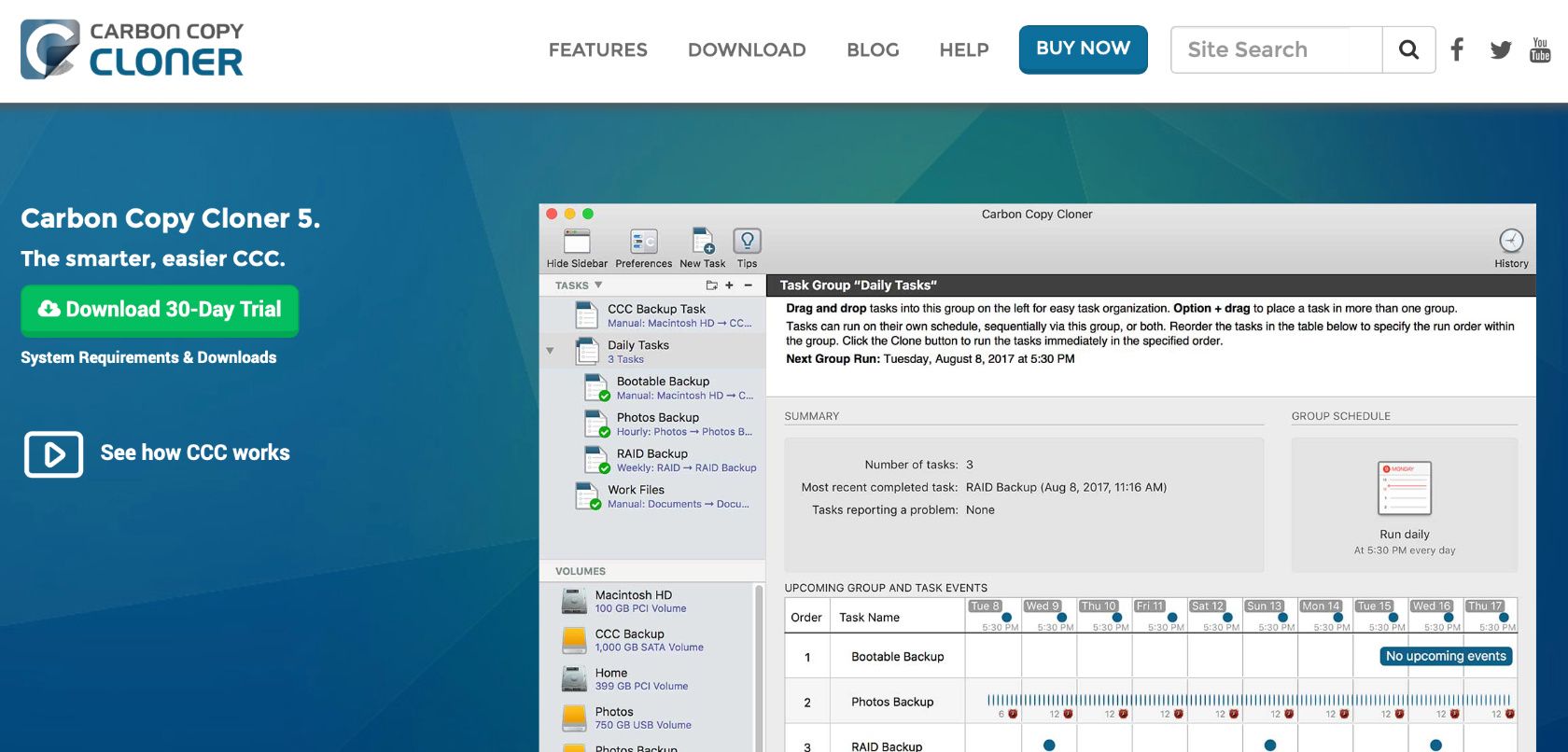
Carbon Copy Cloner (CCC) – одно из наиболее полнофункциональных приложений для резервного копирования, которое дает вам все необходимое для защиты ваших данных. Если вы не можете сказать по имени, CCC фокусируется на создании клона вашего жесткого диска, но делает это с помощью инкрементных резервных копий, чтобы обновлять только отредактированные файлы при каждом резервном копировании.
Используйте CCC для клонирования вашего Mac на локальный диск или резервного копирования на диск NAS. Вы даже можете запланировать CCC для резервного копирования в определенное время или для ожидания триггерных событий, например, когда вы подключаете резервный диск.
Скачать: Carbon Copy Cloner ($ 39,99, доступна бесплатная пробная версия)
2. SuperDuper
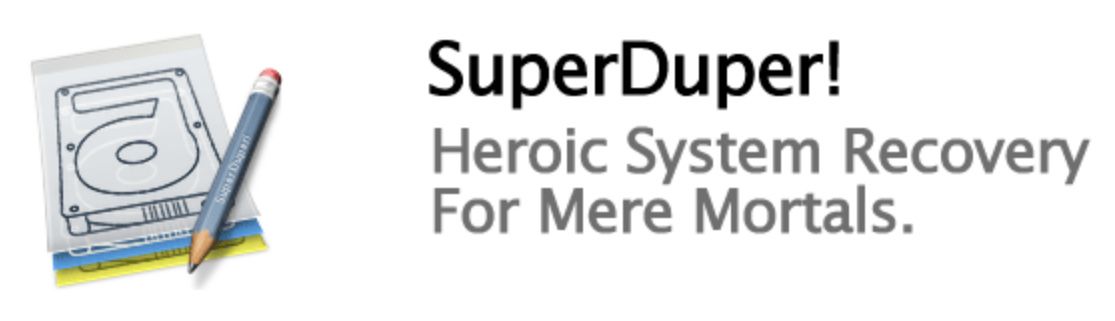
SuperDuper – еще одна альтернатива Time Machine, которая создает загрузочный клон вашего жесткого диска Mac. Он также предлагает сценарии, интеллектуальные обновления, планирование, резервное копирование при подключении, извлечение после копирования и другие функции, которые делают резервное копирование вашего Mac максимально безболезненным.
SuperDuper не так функционально, как CCC, но это хороший вариант, если вы ищете более простую альтернативу. И он по-прежнему позволяет планировать инкрементное резервное копирование, которое быстрее, чем создание полной копии каждый раз.
Вы даже можете использовать SuperDuper бесплатно, хотя вам нужно заплатить 27,95 долларов, чтобы разблокировать каждую функцию. Однако это все же дешевле, чем CCC.
Скачать: SuperDuper ( доступна бесплатная, премиум-версия)
3. Получите Backup Pro
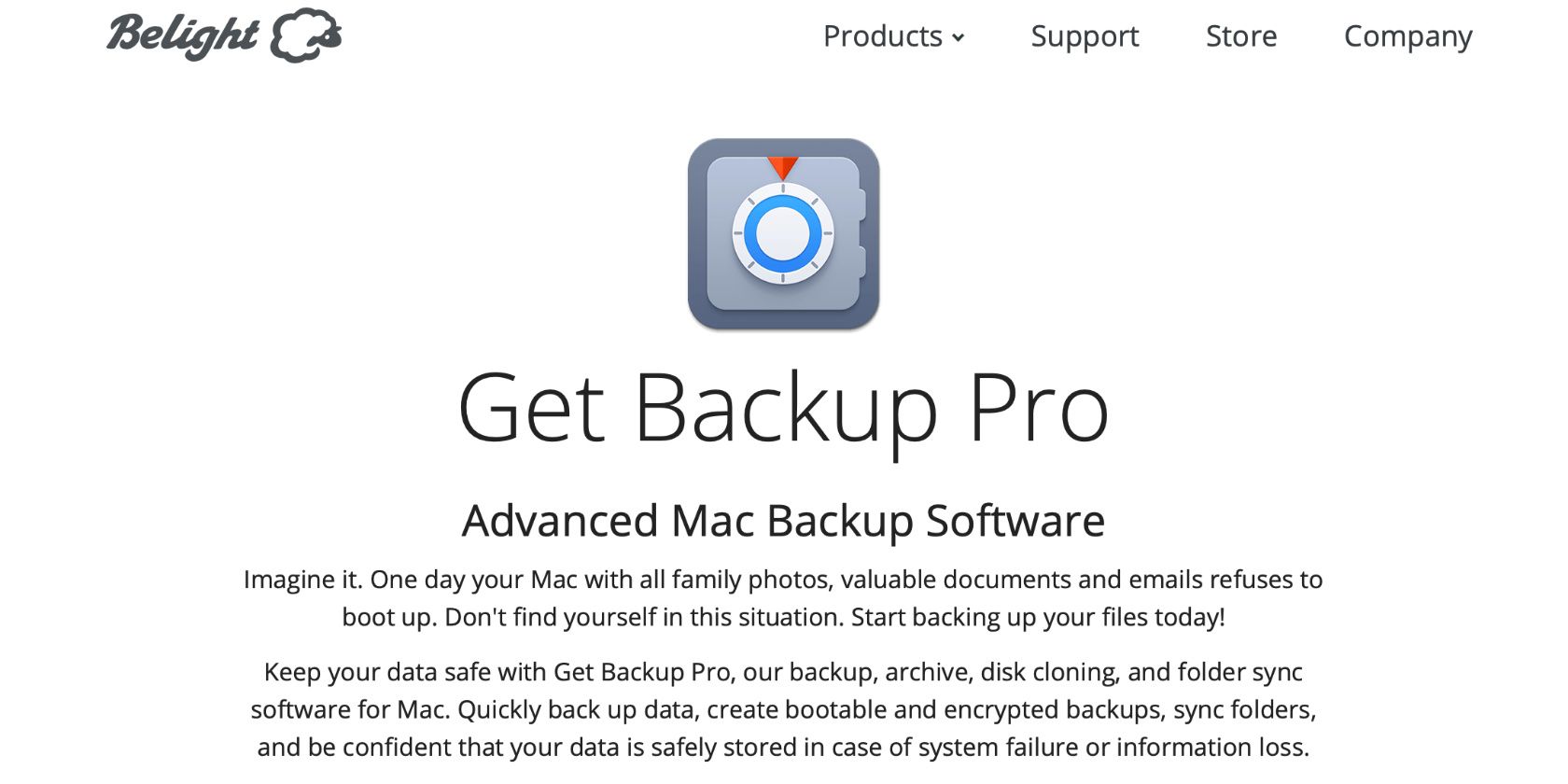
Get Backup Pro – еще одно приложение клонирования для резервного копирования вашего Mac. Лучшая функция Get Backup Pro заключается в том, что вы можете восстанавливать данные без использования этого конкретного приложения, поэтому вам не нужно беспокоиться о его загрузке и установке на новый Mac перед восстановлением.
Помимо создания загрузочных клонов, вы также можете использовать Get Backup Pro для резервного копирования определенных папок на вашем Mac на локальный диск, NAS или даже на серию DVD-дисков.
Поскольку вы можете шифровать резервные копии и создавать разные расписания для разных приложений, Get Backup Pro – отличный бюджетный вариант для использования вместе с Time Machine.
Скачать: получить Backup Pro ($ 19,99, доступна бесплатная пробная версия)
4. ChronoSync
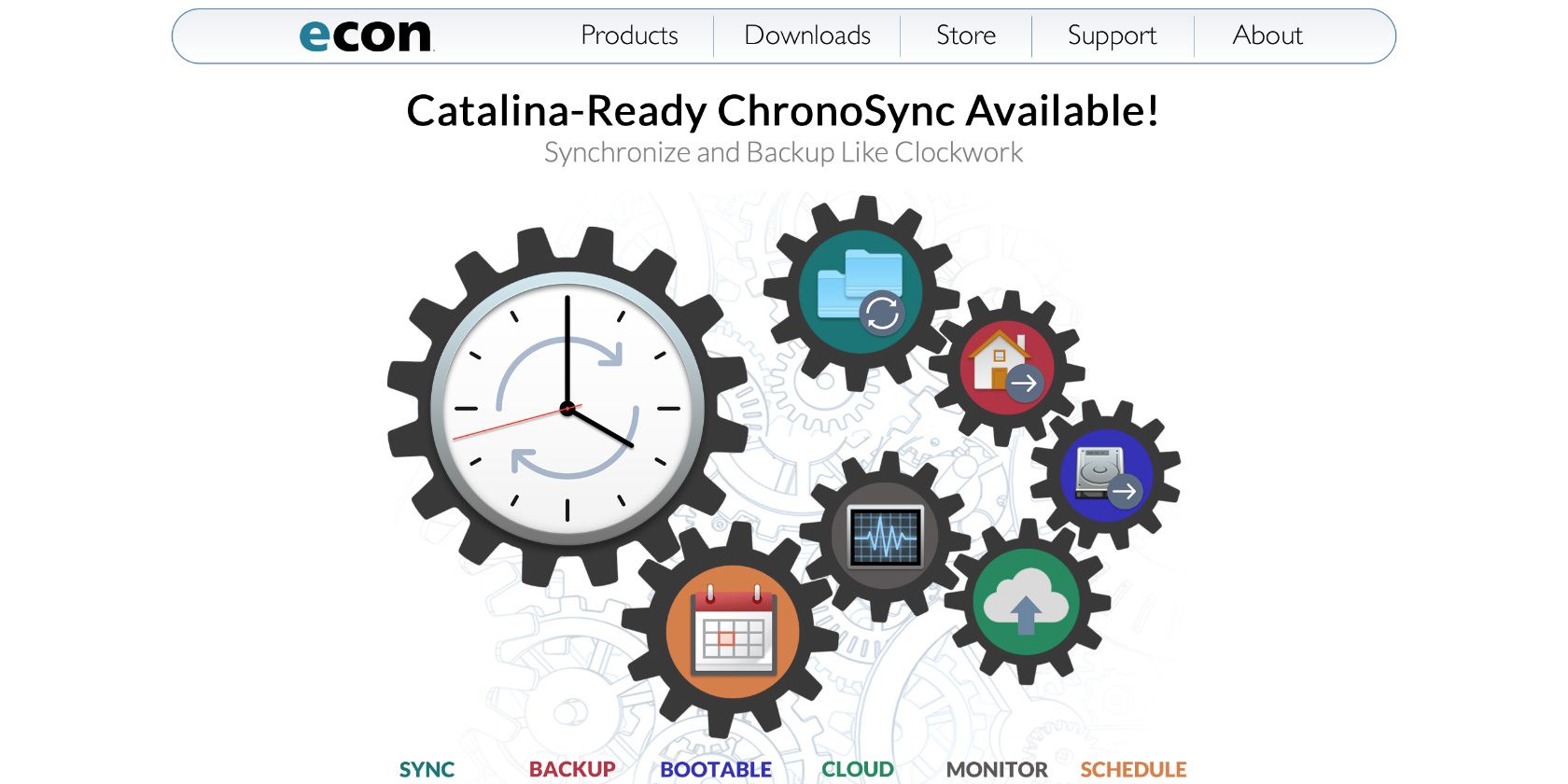
ChronoSync предлагает ряд различных методов для резервного копирования вашего Mac: клонирование его на загрузочный внешний диск, синхронизация файлов с отдельным Mac или даже загрузка резервной копии в облако.
Он использует инкрементное резервное копирование для уменьшения размера файла и времени загрузки, но проверяет метаданные каждого файла, а не содержимое, чтобы убедиться, что он улавливает любые новые изменения на вашем Mac. Он также проверяет целостность файлов перед заменой старых файлов на новые.
Вы можете сохранить старые резервные копии в сжатом формате, чтобы сэкономить место, что позволит вам путешествовать по ним во времени, как и в случае с Time Machine.
Скачать: ChronoSync ($ 49,99, доступна бесплатная пробная версия )
5. Backblaze
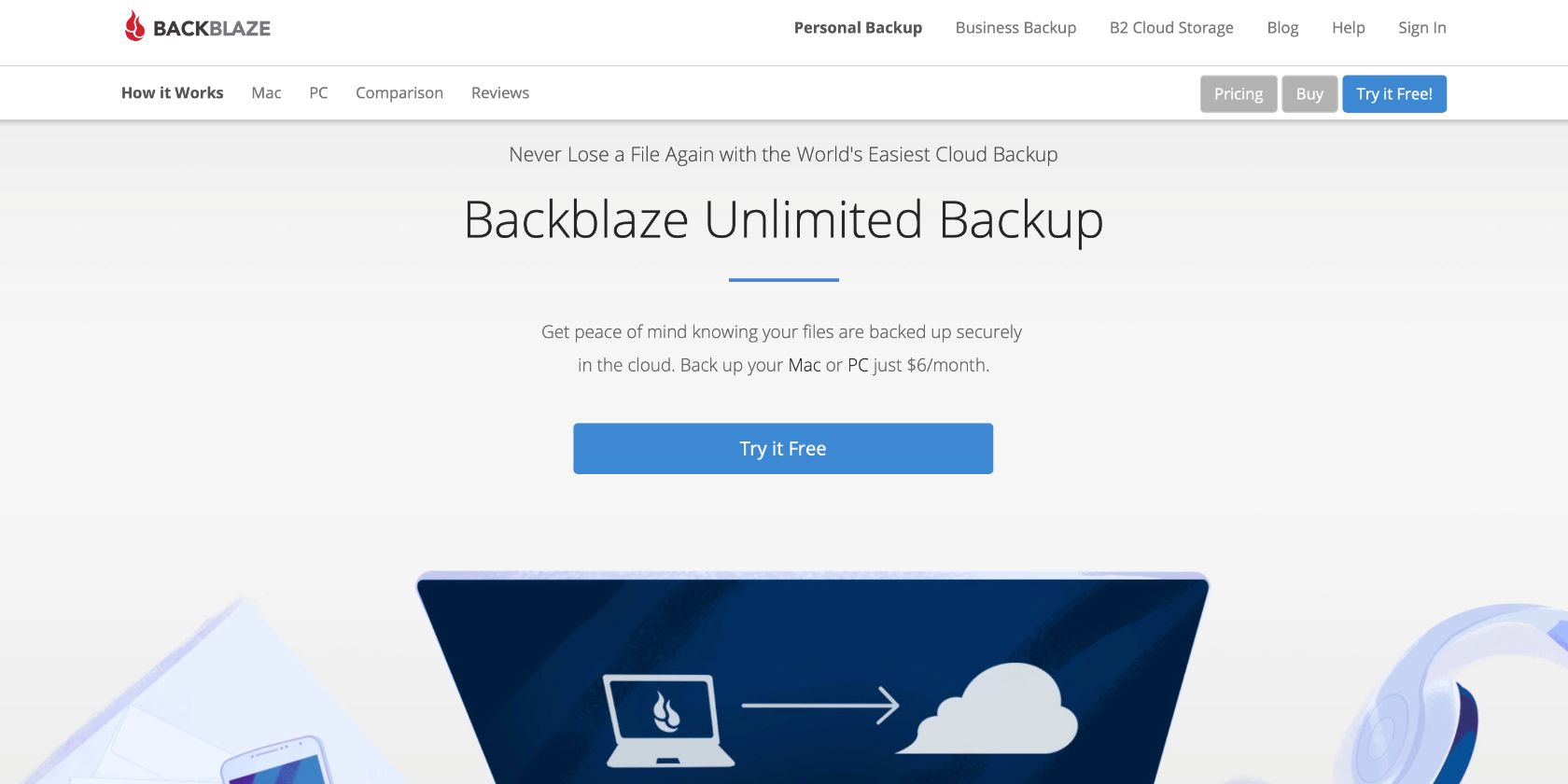
Backblaze – самая популярная из доступных альтернативных облачных технологий Time Machine. При подписке от 6 долларов в месяц вы можете использовать эту услугу для автоматического резервного копирования вашего Mac на защищенный внешний сервер менее чем за чашку кофе каждую неделю.
Облачное резервное копирование означает, что вам не нужно беспокоиться о потере Mac и резервного диска одновременно.
Backblaze автоматически выбирает, что для резервного копирования с вашего Mac, включая документы, фотографии, фильмы и музыку.
Он не выполняет резервное копирование приложений, но сохраняет старые версии ваших файлов в течение 30 дней, что позволяет вам вернуться к ним после внесения изменений. И вы можете продлить это время до одного года с помощью дополнительной подписки.
Скачать: Backblaze (требуется подписка, доступна бесплатная пробная версия )
6. Карбонит
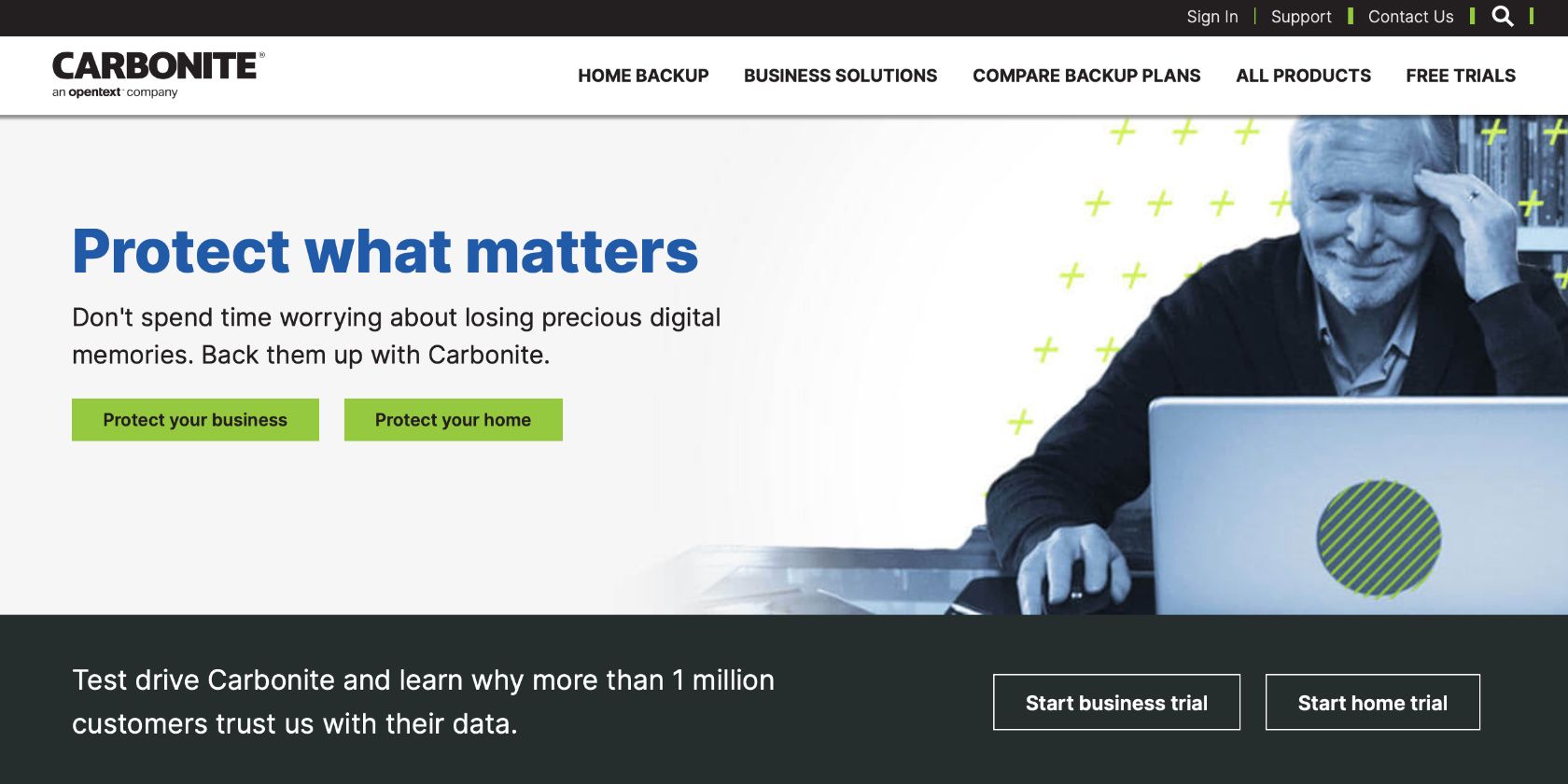
Как и Backblaze, Carbonite выполняет резервное копирование данных с вашего Mac в облако. Вы можете зашифровать свои резервные копии в целях безопасности и восстановить старые данные из любой резервной копии, созданной за последние 30 дней, при этом последняя резервная копия будет действовать, пока действует ваша подписка.
Carbonite не выполняет резервное копирование ваших приложений или системных файлов, но создает резервные копии всех других данных на вашем Mac. Тем не менее, вам нужно изменить настройки, чтобы убедиться, что основной план подписки создает резервную копию вашей папки с фильмами.
Подписки начинаются с 6 долларов в месяц со скидками, если вы выполняете резервное копирование с нескольких компьютеров.
Скачать: Carbonite (требуется подписка, доступна бесплатная пробная версия)
7. IDrive
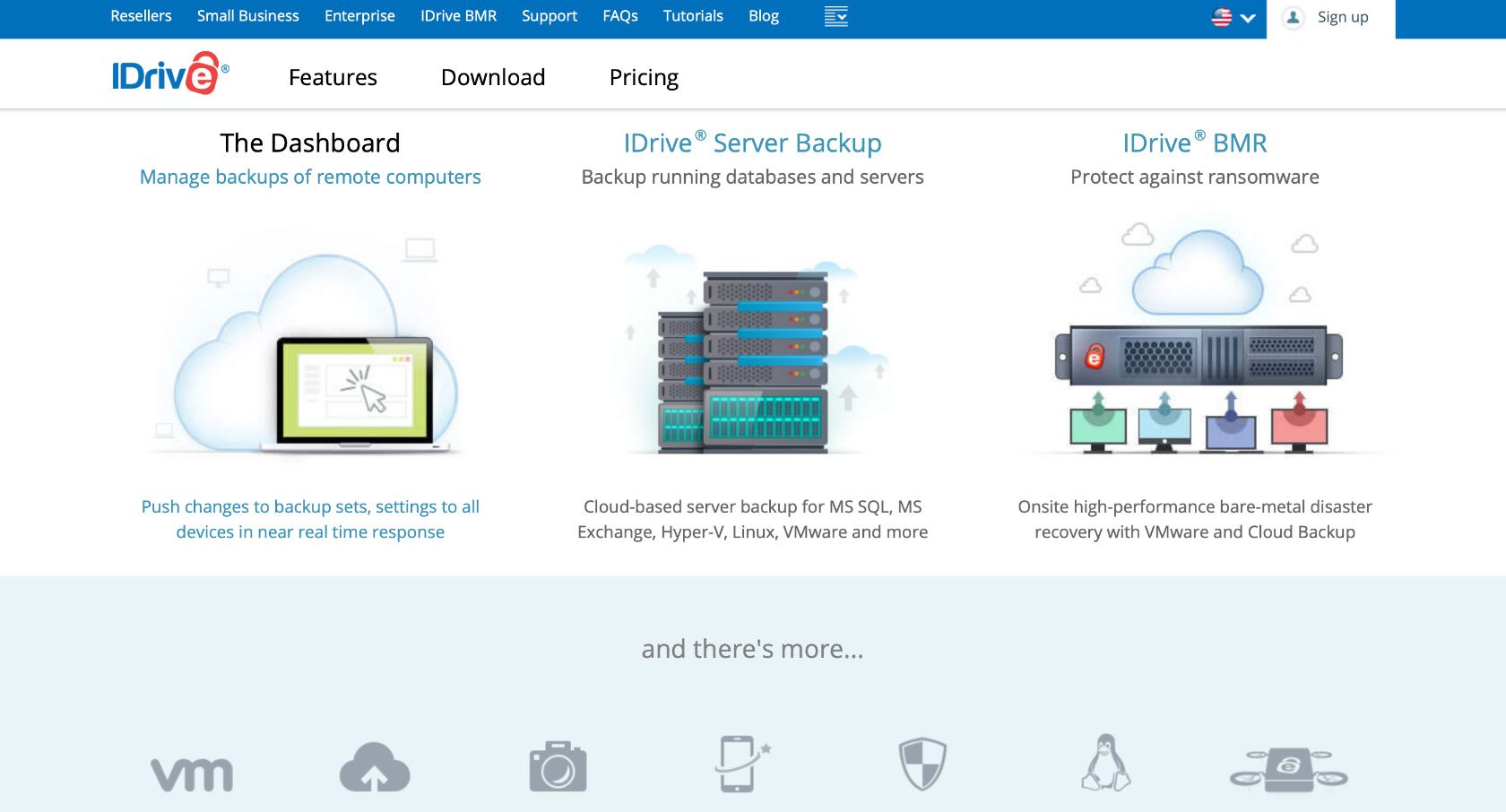
Большинство служб облачного резервного копирования позволяют выполнять резервное копирование только одного компьютера за подписку. Но IDrive позволяет создавать резервные копии всех ваших Mac, ПК, iPhone, iPad и устройств Android в одной учетной записи. Вы даже можете начать работу бесплатно с 5 ГБ облачного хранилища.
Однако после оплаты подписки IDrive, как правило, становится дороже, чем его конкуренты. Это особенно верно, учитывая, что он составляет 2 ТБ данных. Возможно, вам придется уменьшить размер резервной копии Mac, чтобы избежать нехватки места.
По крайней мере, IDrive позволяет вам бесплатно заказать физический жесткий диск с резервной копией. Это также доступно с другими услугами, но обычно за плату.
Скачать: IDrive (бесплатно, доступна подписка)
8. Acronis True Image.
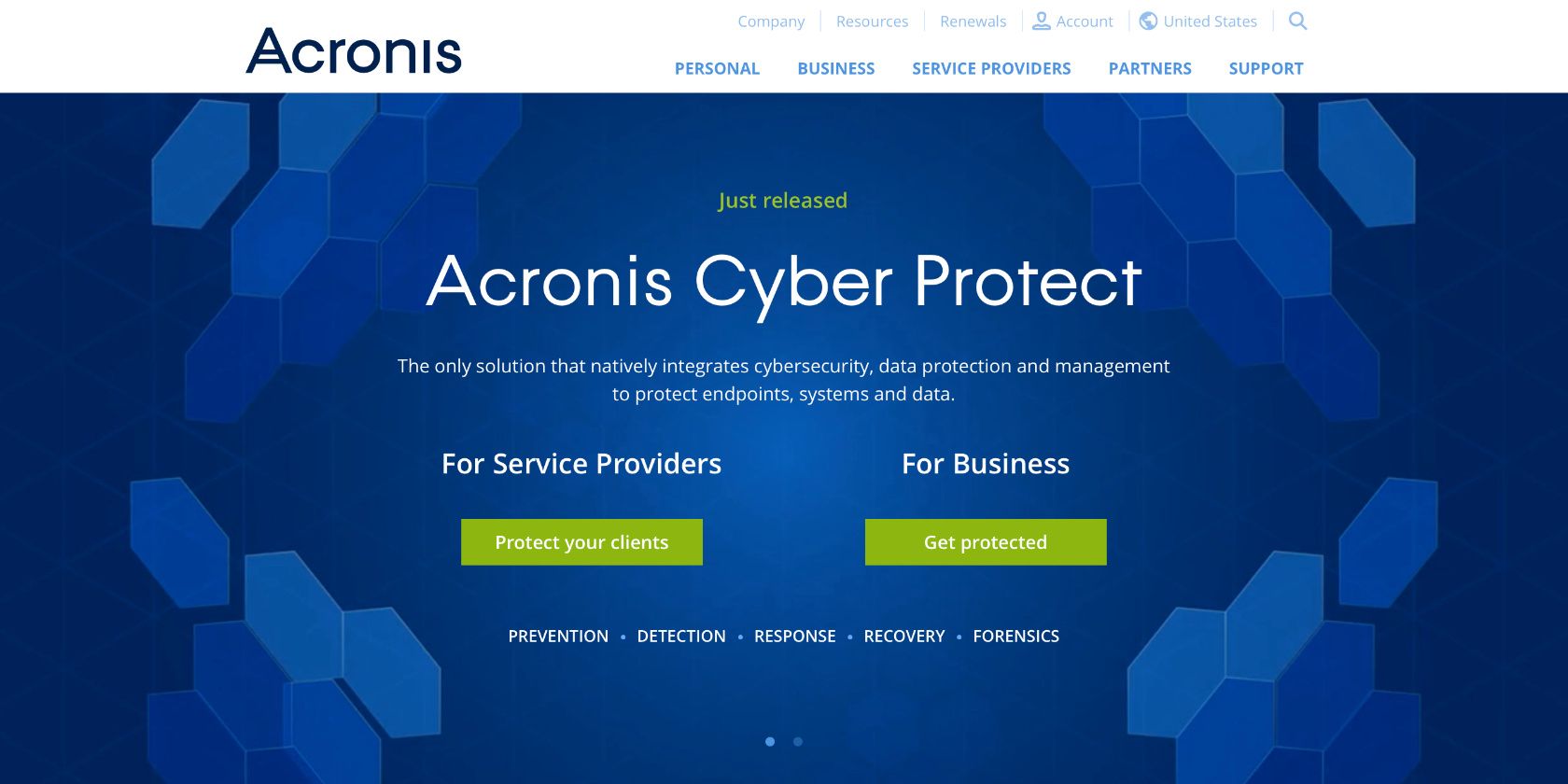
Acronis True Image, хорошо известный в мире Windows, также является отличной альтернативой резервному копированию Time Machine на Mac. Он предлагает локальное, облачное и NAS-резервное копирование, поэтому вы можете использовать его для хранения данных в любом месте.
Чтобы создавать резервные копии в облаке, вам необходимо подписаться на расширенную подписку, которая стоит 89,99 долларов в год по сравнению с 49,99 долларов в год для базового плана.
К сожалению, Acronis True Image не может создать резервную копию раздела Windows Boot Camp. С другой стороны, он автоматически защищает ваши резервные копии от вредоносных программ и снижает скорость загрузки, когда вам нужно экономить заряд батареи.
Скачать: Acronis True Image (требуется подписка, доступна бесплатная пробная версия)
Следуйте инструкциям по резервному копированию 3-2-1.
Эксперты по защите данных рекомендуют подход 3-2-1, чтобы защитить себя от потери данных. Это означает, что вы должны хранить три резервные копии вашего Mac в двух разных местах, по крайней мере, в одном из этих мест вне офиса, например, на удаленном сервере.
Таким образом, вы защищены от одновременной потери вашего Mac и резервного диска, что может произойти в случае кражи со взломом или пожара в доме.
С указанными выше альтернативами Time Machine у вас есть множество приложений на выбор, когда дело доходит до создания этих резервных копий. Так что нет оправдания тому, что вы не защищаете ваши данные.